Cara Memeriksa Informasi Jaringan Pencetak
Indikasi pada Pencetak
|
Contoh tampilan |
Ringkasan |
|---|---|
|
|
Terhubung dengan Wi-Fi. Jika garisnya banyak berarti sinyalnya kuat, dan jika garisnya sedikit berarti sinyalnya lemah. Untuk model yang hanya memiliki LED, indikator LED hijau di bawah ikon ini akan menyala. |
|
|
Setelan Wi-Fi dimatikan. (Untuk model dengan fungsi LAN berkabel, setelan ini akan mati jika fungsi LAN berkabel dinyalakan.) Untuk model yang hanya memiliki LED, lampu indikatornya akan mati. |
|
|
Tidak ada koneksi Wi-Fi. Untuk model yang hanya memiliki LED, lampu indikatornya akan mati. Selain itu, indikasi kesalahan mungkin menyala. |
|
|
Ini adalah tombol mulai untuk Koneksi nirkabel mudah(Easy wireless connect). |
|
|
Jika ada titik hijau, ini mengindikasikan bahwa mode Koneksi nirkabel mudah(Easy wireless connect) aktif. Ini adalah status ketika menunggu koneksi dari aplikasi pengesetan pada komputer atau ponsel pintar. Untuk model dengan LED, indikator LED hijau di bawah ikon ini akan menyala. |
|
|
Setelan LAN berkabel dinyalakan. Ketika Wi-Fi dinyalakan, setelan ini dimatikan secara otomatis. |
|
|
Setelan LAN berkabel dimatikan. Ketika Wi-Fi dinyalakan, setelan ini dimatikan secara otomatis. |
|
|
Ini adalah ikon ponsel pintar. Ini muncul ketika koneksi Langsung Nirkabel dinyalakan. |
Halaman Konfigurasi Jaringan
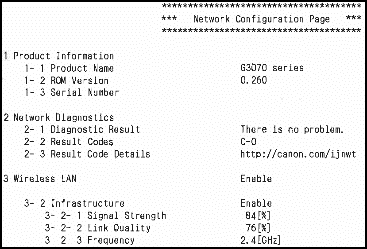
Anda dapat mencetak dan memeriksa informasi setelan jaringan yang terhubung ke pencetak. Informasi setelan jaringan dicetak dalam Bahasa Inggris.
Anda juga dapat memeriksa kode status yang ditampilkan oleh fitur self diagnosis untuk menemukan tindakan yang sesuai.
Untuk detailnya, lihat halaman di bawah ini.








